
Du har kanskje hørt om denne nye funksjonen til Internet Explorer 9 -stakkede nettsteder. Tilsynelatende kan du knytte nettsteder på oppgavelinjen og på Start-menyen . Men hva er denne funksjonen egentlig? Hvordan fungerer det og er det virkelig nyttig i det virkelige livet? Denne komplette veiledningen tar sikte på å svare på disse spørsmålene og gir også informasjon du finner ingen andre steder på Internett.
Hva er Pinned Websites?
Jeg antar at dette er et spørsmål mange av dere kanskje spør. Pinned nettsteder er ganske enkelt snarveier du lager i Windows 7 til nettsteder - som om de var filer på datamaskinen. Disse snarveiene gir rask tilgang til nettsteder og fungerer også som en hjemmeside. Når du peker på et nettsted, opprettes en snarvei (kalt Pinned Site Shortcut ) -fil på datamaskinen din, med utvidelsen .website .
Når du knytter et nettsted til oppgavelinjen, finner du snarvei-filen i mappen: "C:\Users\User Name\AppData\Roaming\Microsoft\Internet Explorer\Quick Launch\User Pinned\TaskBar"
Hvis du lager en snarvei til et nettsted i Start-menyen, finner du snarvei-filen i mappen: "C:\Users\User Name\AppData\Roaming\Microsoft\Windows\Start Menu"
Hvis du peker på et nettsted på Start-menyen, finner du snarvei-filen i mappen: "C:\Users\User Name\AppData\Roaming\Microsoft\Internet Explorer\Quick Launch\User Pinned\StartMenu"
MERK: Brukernavn er det faktiske navnet på brukerkontoen du bruker.
Slik knytter du et nettsted til oppgavelinjen
Åpne Internet Explorer 9 og naviger til nettsiden du vil pinne til oppgavelinjen. I adresselinjen kan du se ikonet til nettstedet. Klikk på den og la venstre museknapp klikkes.
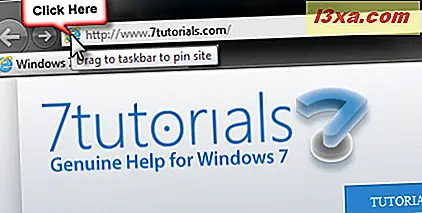
Dra ikonet til oppgavelinjen. Når du ser en tekst som sier "Pin til oppgavelinje", slipper du venstre museknapp.
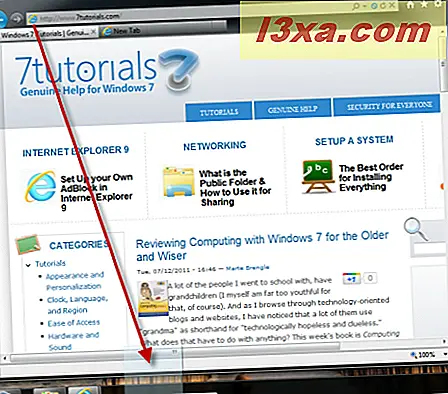
Nå er nettsiden festet til oppgavelinjen, vist som en vanlig snarvei.

MERK: Du kan også dra kategorien der nettstedet er lastet, direkte til oppgavelinjen. Du oppnår det samme resultatet.
Opprett en snarvei til et nettsted til Start-menyen og pin det der
En av de feil rådene du vil møte veldig ofte på andre nettsteder handler om å knytte nettsteder til Start-menyen . Først og fremst fungerer denne funksjonaliteten bare bra i Windows 7. For det andre krever det å trekke et nettsted til startmenyen to trinn: Først oppretter du en snarvei til et nettsted i Start-menyen, og deretter kan du knytte det til Start-menyen . De fleste nettsteder stopper bare i trinn ett. Nå, la oss se hvordan dette er gjort riktig.
Hvis du vil opprette en snarvei til et nettsted på Start-menyen, navigerer du til det i Internet Explorer 9 . Deretter går du til Verktøy- menyen øverst til høyre. Klikk på den og velg "File -> Add site to Start menu" .
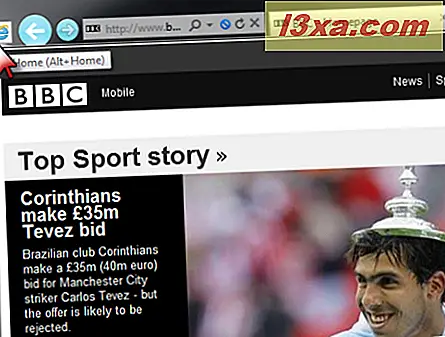
Du blir bedt om å bekrefte å legge til nettstedet til Start-menyen . Klikk på Legg til .
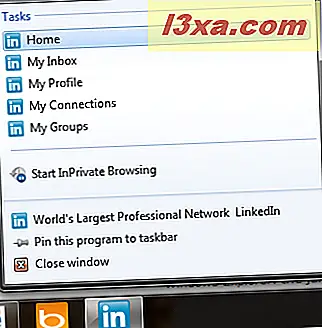
Nå er snarveien lagt til i mappen Alle programmer på Start-menyen .
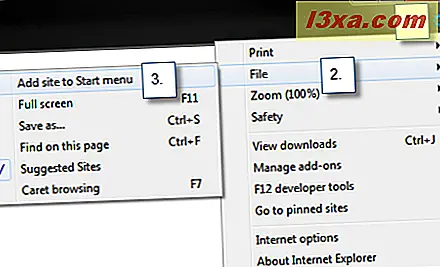
For å peke snarveien til Start-menyen, høyreklikk på den og velg "Pin til Start Menu" .
Nytten av Pinned Websites
Hvordan er disse pinnede nettstedene nyttige i det virkelige livet? Dette er et godt spørsmål. Svaret avhenger mye av nettstedene du peker og deres støtte til denne funksjonaliteten og for hoppelister.
Et godt eksempel er LinkedIn - det forretningsmessige samfunnsnettverkssamfunnet. Hvis du peker på dette nettstedet, får du toppen av snarveien, også rask tilgang til nyttig funksjonalitet. Hvis du høyreklikker på snarveien på oppgavelinjen, ser du snarveier til nyttige ting som: innboksen din, profilsiden din, gruppene osv.
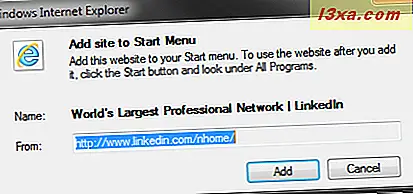
Hvor får du en liste med nettsteder som gir slike nyttige snarveier? Internet Explorer Gallery of Pinned Websites.
En annen måte påpinnede nettsteder er nyttige, er at de fungerer som en startside for nettlesingsøktene som begynte å bruke snarveiene. For eksempel klikker du på snarveien til et fastnettsted. Internet Explorer 9 åpner det og du nettleser om det. På et tidspunkt besøker du et annet nettsted og et annet .... I øverste venstre hjørne av vinduet Internet Explorer 9 ser du ikonet på nettstedet du har stiftet. Knappene Tilbake og Forover tar også fargen. Hvis du forlater musen over nettstedet du pinnet, står det "Hjem (Alt + Hjem)". Hvis du klikker på det, tar det deg direkte til nettsiden du pinnte.
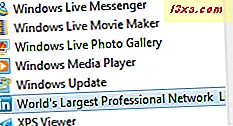
Slik Unpin nettsteder
Unpinning et nettsted er veldig enkelt. Bare høyreklikk på oppgavelinjen (eller Startmeny ), og trykk på "Unpin dette programmet fra ...." .
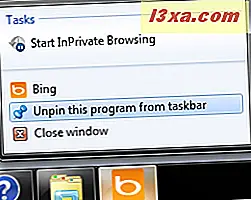
Hvis du bare opprettet en snarvei (men ikke en festet) i Start-menyen, høyreklikker du på den og velger Slett og bekreft ditt valg.
Konklusjon
Pinned nettsteder er en veldig interessant funksjon lagt til av Internet Explorer 9 og ennå ikke godkjent av andre nettlesere. Selv om brukervennligheten avhenger mye av nettstedene du velger å pinne på, kan det sikkert vise seg å være nyttig. Hvis du har spørsmål om det, ikke nøl med å legge igjen en kommentar. Også, ikke glem å sjekke ut artiklene vi anbefaler nedenfor. Du finner andre interessante tips og triks om Internet Explorer 9 .



